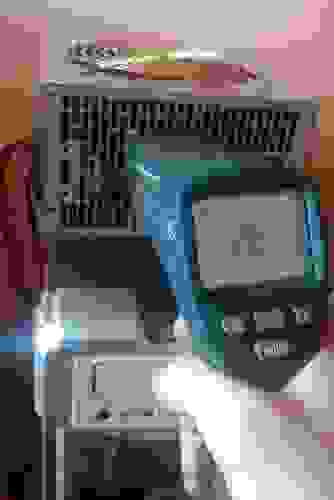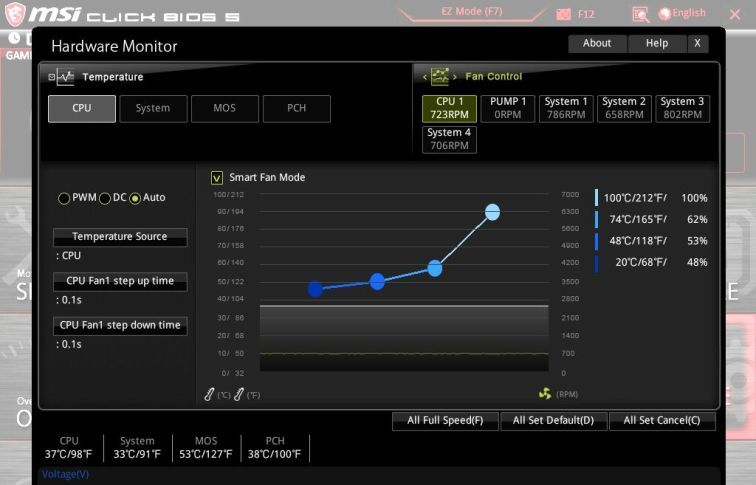Как уменьшить шум вентилятора
Undocumented: способы снижения оборотов вентиляторов
Мы уже не раз на страницах журнала «Компьютерра» и сайта Ferra.ru обращались к теме шума компьютера вообще и снижения шума вентиляторов и кулеров в частности (см., например, «КТ» #381, www.ferra.ru/online/supply/5961, www.ferra.ru/online/supply/9668 и www.ferra.ru/online/supply/20793). Предлагаем вашему вниманию еще один краткий взгляд на эту проблему.
Помнится, в конце 1980-х один мой приятель жаловался, что его «Спектрум» не дает спать соседям: шаговый двигатель пятидюймового флоппи-дисковода, лежащего на столе (а где вы тогда видели «Спектрум» в корпусе?), входил в резонанс с этим самым столом и был слышен этажом ниже ничуть не хуже электродрели.
Позже уже мои соседи наслаждались воем подшипников пятидюймового двадцатимегабайтного винчестера Seagate, и его приходилось укутывать в два слоя пористой резины. Сейчас времена не те, основные компоненты компьютеров стали «тише воды, ниже травы», но для людей, работающих ночами, особенно когда остальные члены семьи уже спят, шум компьютера, как и раньше, выходит на первое место. Приходится выбирать «мягкую» клавиатуру, переключать винчестеры в Acoustic mode в ущерб производительности (звук головок, кстати, бывает очень разным: на мой изощренный слух сухой «треск» дисков от IBM или Maxtor значительно приятнее, например, «консервной банки» Seagate U-серии, но в «тихом» режиме все они практически беззвучны), воздерживаться от установки пиратских CD-ROM с огромным эксцентриситетом.
Впрочем, есть компоненты, с шумом которых приходится мириться, — это вентиляторы. Обычно их два: в блоке питания и на процессоре. И тот и другой можно заменить более тихими, но, если для процессорных кулеров можно найти хоть какие-то результаты тестов с указанием шумности, то вентилятор блока питания приходится выбирать «на глаз» или путем перебора вариантов. Единственное, что может помочь, — указанная на этикетке мощность: чем она выше, тем производительнее и, соответственно, шумнее вентилятор («на глаз» могу отметить лишь, что прямые «рубленые» лопасти издают больше шума, нежели гнутые серповидные).
В большинстве случаев создаваемый вентилятором процессорного кулера воздушный поток избыточен, особенно учитывая, что он циркулирует в замкнутом пространстве корпуса. Воздух, продуваемый через ребра радиатора, просто не успевает нагреваться. Гораздо большее значение имеет площадь поверхности и материал радиатора, плотность прилегания к кристаллу, а также температура внутри корпуса (вернее, разность температуры радиатора и воздуха); обороты же вентилятора зачастую можно снизить вдвое, при этом температура процессора возрастет лишь на вполне безопасные 3–5 градусов.
С вентиляторами блоков питания дело обстоит сложнее. Вопреки распространенному мнению, вентилятор этот охлаждает не только и не столько блок питания, сколько обеспечивает циркуляцию воздуха внутри корпуса (обычно в корпусах ATX блок питания размещен сверху, и вентилятор работает на вытяжку), которая сильно влияет на эффективность работы процессорного кулера. Здесь вмешивается еще и сам корпус: его объем и высота, размещение блока питания, наличие и расположение вентиляционных отверстий. Обладателям мощных процессоров, желающим снизить шум вентилятора блока питания, могу рекомендовать снижать его обороты, компенсируя воздушный поток установкой в нижней части корпуса дополнительного нагнетающего вентилятора (его тоже можно не «крутить на всю катушку»).
Теперь перейдем к способам снижения оборотов вентиляторов.
Один из самых простых — переключение на пониженное напряжение питания. Штатно все вентиляторы запитаны от 12 В, но большинство вполне работоспособно и при питании 5 В. Для процессорного кулера достаточно лишь извлечь наконечник среднего провода (обычно красный) из трехконтактного вентиляторного разъема и вставить его в 5-вольтовое гнездо свободной «фишки» питания (тоже красный провод). В блоке питания — перепаять красный провод вентилятора со штатного места на выход 5 В (опять же красные силовые провода). Работоспособность схемы контроля оборотов при этом сохраняется. Шум падает почти до нуля, впрочем, и обороты снижаются слишком сильно, поэтому способ годится разве что для маломощных систем.
Лучшие результаты дает переключение питания на 7 В. Надеюсь, читатели уже догадались: это разность между 5- и 12-вольтовым питанием. Выполняется аналогично первому варианту, за исключением того, что к 5-вольтовому питанию подключается не красный, а черный провод вентилятора. Недостаток — перестает работать схема контроля оборотов.
Более грамотное решение — снижение тока с помощью резистора, включенного в разрыв провода питания вентилятора. Номинал зависит от мощности вентилятора и степени снижения оборотов; для типовых кулеров применимы резисторы от 10 до 75 Ом мощностью 0,25 Вт. Подобный способ применяется не только на любительском уровне: промышленно выпускаются переходники (на фото); обычно там используется резистор 10 Ом, который снижает обороты незначительно. Недостаток такого решения — сильное ограничение пускового тока вентилятора. В один прекрасный момент забившийся пылью подшипник может не позволить ротору сдвинуться с места.
Самое же корректное, на мой взгляд, решение — включение в разрыв цепи питания вентилятора стабилитрона с напряжением стабилизации 3–6 В. Подбором типа стабилитрона можно выбрать нужные обороты, при этом сохраняется и большой пусковой ток, и работоспособность схемы контроля оборотов.
Используя подобные решения, не забывайте о программах мониторинга, контролирующих вентиляторы. Если монитор системной платы плохо совместим с низкооборотным вентилятором, обновите BIOS: большинство производителей добавили в последнее время поддержку низкооборотных кулеров.
Напоследок расскажу одну историю. Месяц назад, покупая самый дешевый привод CD-RW, я спросил продавца: что взять при равной цене — NEC или Mitsumi? И без всяких наводящих вопросов получил ответ: конечно же, Mitsumi — он тише, а скорость… да что тебе скорость?
Понижаем шум и обороты кулера
Здравствуйте, сегодня я расскажу как просто понизить обороты и шум кулера.
Обойдемся без дерева и флешек.
Это мой первый пост, в последующих я расскажу о том как сделать видео наблюдение, систему жидкостного охлаждения, автоматизированное(программируемое) освещение и еще много чего вкусного, будем паять, сверлить и прошивать чипы, а пока начнем с самого простого, но тем не менее, весьма эффективного приема: монтаж переменного резистора.
Шум от кулера зависит от количества оборотов, формы лопастей, типа подшипников и прочего. Чем больше количество оборотов, тем эффективнее охлаждение, и тем больше шума. Не всегда и не везде нужны 1600 об. и если мы их понизим, то температура поднимется на несколько градусов, что не критично, а шум может исчезнуть вовсе!
Вы же можете сделать ее сами, используя в качестве панельки — заглушку от вашего системного блока(заглушка в корзину, где DVD/CD приводы вставляются), а о прочем Вы узнаете из этого поста.
Далее я буду описывать процесс на примере работы с БП, но он идентичен во всех случаях.
Т.к. я отломал 1 лопасть от кулера на БП, я купил новый на шарикоподшипниках, он значительно тише обычных:
Теперь нужно найти провод с питанием, в разрыв которого монтируем резистор. У этого кулера 3 провода: черный(GND), красный(+12V) и желтый(тахометрический контакт).
Режем красный, зачищаем и лудим.
Теперь нам понадобится переменный резистор с сопротивлением в 100 — 300 Ом и мощностью в 2-5 Вт. Мой кулер рассчитан на 0.18 А и 1,7 Вт. Если резистор будет рассчитан на меньшую мощность, чем мощность в цепи, то он будет греться и в конце концов — сгорит. Как подсказывает, exdeniz, для наших целей отлично подойдет ППБ-3А 3Вт 220 Ом. У такого как у меня переменного резистора, 3 контакта. Не буду вдаваться в подробности, просто припаяйте 1 провод к среднему контакту и одному крайнему, а второй к оставшемуся крайнему(Подробности можете узнать при помощи мультиметра\омметра. Спасибо guessss_who за комментарий).
Теперь монтируем вентилятор в корпус и находим подходящее местечко для крепления резистора.
Я решил его вставить вот так:
У резистора есть гаечка для крепления к плоскости. Обратите внимание, что корпус металлический и может замкнуть контакты резистора и он не будет работать, так что вырежьте из пластика или картона прокладку-изолятор. У меня контакты не замыкаются, к счастью, так что на фото нет прокладок.
Теперь самое главное — полевое испытание.
Я включил систему, вскрыл корпус БП и пирометром нашел самый горячий участок(это элемент, похоже транзистор, который охлаждается радиатором). Затем закрыл, выкрутил резистор на максимальные обороты и подождал 20-30 минут… Элемент нагрелся до 26.3 °C.
Затем выставил резистор на половину, шума уже не слышно, снова подождал 30 минут… Элемент нагрелся до 26,7 °C.
Опять понижаю обороты до минимума(
100 Ом), жду 30 минут, не слышу вообще никакого шума от кулера… Элемент нагрелся до 28,1 °C.
Я не знаю, что это за элемент и какая у него рабочая температура, но думаю, что он выдержит еще градусов 5-10. Но если учитывать, что на «половине» резистора шума уже не было, то больше нам ничего и не нужно! =)
Теперь Вы можете сделать такую панель, как я привел в начале статьи и это Вам обойдется в копейки.
UPD: Спасибо господам из комментариев, за напоминание о ваттах.
UPD: Если Вас заинтересовала тема и Вы знаете, что такое паяльник, то Вы можете запросто собрать аналоговый реобас. Как подсказывает нам fleshy, в статье Аналоговый реобас, описывается это чудное устройство. Даже если Вы никогда не паяли платы, Вы можете собрать реобас. В статье много текста, который и я не понимаю, но главное: Состав, Схема, Мотаж(в этом параграфе есть ссылки на все необходимые статьи по пайке).
Как уменьшить шум бытового вентилятора?
Зачастую проблема в эксплуатации бытового вентилятора заключается в его чрезмерном шуме во время работы. И если днём это совершенно никак не мешает, то ночью спать становится практически невозможно.
Существует несколько рекомендаций, которые позволят эффективно снизить шумовую нагрузку от бытового напольного вентилятора. Вентилятор Вентс зарекомендовал себя исключительно, как качественное устройство. Хотя со временем любой качественный вентилятор может стать причиной достаточно раздражительного шума.
Основные причины, которые вызывают циклический шум
Ниже представлены наиболее распространённые причины, вызывающие шум у всех моделей современных вентиляторов:
Первое, на что следует обратить внимание при разборке бытового вентилятора с целью искоренения шума – наличие смазки на валу самого пропеллера. Если её нет то устройство может не только издавать неприятный шум, но даже скрип.
Лучшая смазка в этом случае – силиконовая.
Главное её преимущество заключается в том, что к ней практически не приклеивается пыль. Кроме того, чтобы она высохла необходимо действительно большой промежуток времени.
Достаточно однажды смазать вал и можно эксплуатировать вентилятор на протяжении долгих лет. Строго говоря, смазку рекомендуется провести в любом случае, даже если неприятные звуки во время работы ещё не появились. Ведь это вторая по распространённости причина – длительная работа без смазки приводит к износу деталей.
Усиление вибрации от некорректной установки на пол
К примеру, если напольный вентилятор утратил резиновые ножки и стоит на пластике прямо на полу, то это можно приводить к увеличению резонанса колебаний, которые во время работы преобразуются в характерный гул.
При этом, если поднять вентилятор в руке, то надоедливый шум исчезает, как по мановению волшебной палочки. Избавиться от этой проблемы также проще простого. Рекомендуется приобрести резиновые прокладки.
Сама резина должна быть достаточно мягкой, чтобы гасить вибрацию. Толщина – минимум 5 мм (чем больше, тем лучше).
При сборке вентилятора необходимо следить за тем, чтобы детали плотно прилегали друг к другу. Затягивать болты необходимо с усилием, но, естественно, это усилие следует контролировать.
Могли ли Вы предположить, что шум работающего вентилятора многим наоборот помогает засыпать быстро и крепко спать? В подтверждение этим словам приводится часовой релаксационный сет АСМР:
Что делать, если компьютер сильно шумит
Если вы не слышите собственных мыслей из-за шума вентиляторов в системном блоке компьютера, пора заняться этим. Необходимо выяснить, почему они так шумят и что с этим делать. Шумные вентиляторы могут сильно мешать, слегка беспокоить или что-то среднее. Есть несколько методов борьбы с шумом.
Проверьте запущенные приложения
Прежде чем хвататься за отвёртку, посмотрите запущенные на компьютере приложения и процессы. Сколько ресурсов они расходуют и стоит ли терпеть ради них шум? На Windows нажмите сочетание клавиш Ctrl+Shift+Esc для запуска диспетчера задач и нажмите вкладку «Процессы». На компьютерах Mac нажмите Ctrl+Space и ищите монитор активности. Можно также скачать программы Core Temp (Windows) или Temp Monitor (Mac), чтобы узнать температуру процессора.
Если интенсивные приложения не запущены, нагрузка на процессор в диспетчере задач должна быть не более 20%. Если компьютер ничего не делает и при этом процессор нагружен на 100%, ищите, какая программа отвечает за это. Быть может, какое-то приложение работает в фоновом режиме и вы забыли об этом. Или на компьютере есть вирус, о котором вы и не знали.
Если вентилятор начинает шуметь только тогда, когда вы целенаправленно занимаетесь какими-то тяжёлыми задачами, запускаете игры или преобразуете большой видеофайл, это нормально.
Дайте компьютеру пространство для воздуха
Естественно, что компьютеры не дышат как люди. Однако, если ему не хватает места для циркуляции воздуха, он нагревается сильнее нужного, из-за чего вентиляторы чаще и громче вступают в работу для его охлаждения. Если у вас ноутбук, не кладите его на подушки и другие мягкие поверхности. Они могут заблокировать отверстия, необходимые для прохождения потока воздуха в компьютер и из него. Для ноутбуков можно использовать специальные охлаждающие подставки.
Если у вас настольный компьютер, не надо его ничем накрывать, если возникает желание прикрыть подсветку системного блока или видеокарты. Это также помешает воздушному потоку и приведёт к перегреву. В лучшем случае станут громче работать вентиляторы, а в худшем что-то может выйти из строя.
Установите контроль за вращением вентиляторов
У некоторых компьютеров вентиляторы работают на всю мощь постоянно. Это особенно часто встречается, если вы собирали компьютер самостоятельно и неправильно установили систему охлаждения. Если вентиляторы подключены к материнской плате, можно контролировать их через BIOS. Войти в меню BIOS можно, во время загрузки компьютера нажав на кнопку DEL. Здесь ищите раздел мониторинга аппаратных компонентов. Названия на разных компьютерах могут быть разными.
Каждый BIOS немного отличается, поэтому невозможно указать точный путь. У некоторых есть простые настройки вентилятора вроде «Высокие обороты» и «Низкие обороты», у других более продвинутые и тонкие настройки оборотов под разные температуры процессора. Некоторые материнские платы позволяют управлять всеми подключёнными вентиляторами, другие только теми, которые используют 4-контактные коннекторы PWM вместо более дешёвых 3-контактных. Изучите настройки вентиляторов и посмотрите, что можно сделать.
Коннектор питания вентилятора 4-Pin PWM
Если в BIOS вообще нет настроек вентиляторов, на помощь могут прийти программы вроде SpeedFan. Опять же, для этого нужно, чтобы материнская плата позволяла управлять вентиляторами. Для видеокарт может подойти приложение MSI Afterburner, которое даёт возможность регулировать обороты вентилятора на ней.
Если невозможно управлять вентиляторами через программное обеспечение, когда они подключены напрямую к блоку питания вместо материнской платы, на помощь могут прийти аппаратные аксессуары. Фирма Noctua выпускает тихие переходники, которые работают как сопротивление, уменьшая напряжение на вентиляторе и за счёт этого снижая частоту его вращения.
Аппаратные регуляторы управления оборотами предназначаются для этого же, обеспечивая более тонкий контроль. Когда вы подобрали нужную вам скорость вращения, во время запуска игр компьютер будет работать тише.
Очистите пыль
Пыль является одним из неизбежных недостатков обладания компьютером. Все сталкиваются с ней, как с синим экраном смерти и с выходом жёстких дисков из строя. Лишняя пыль означает повышенную температуру, что означает повышенную скорость вращения вентиляторов и больше шума.
Если вы курите или дома есть животные, проблема будет ещё больше.
Берите отвёртку, открывайте системный блок компьютера или ноутбук и используйте баллон со сжатым воздухом, чтобы избавиться от пыли. Если всё совсем плохо, можно задействовать даже слегка влажную тряпку для протирки самого корпуса (и ничего другого), но не включайте после этого компьютер сразу. Если вентиляторы щёлкают или у них есть другие странные шумы, необходимо убедиться, что лопасти не задевают за кабели. Если у вас настольный компьютер, на вентиляторы работающие на вдув можно поставить фильтры, чтобы пыль не проникала внутрь корпуса.
Замените громкие и вышедшие из строя вентиляторы
Если приведённые выше советы не помогли, наступила пора заменить один или больше вентиляторов. Иногда, если даже вентилятор не сломан, он просто слишком громкий сам по себе. Обычно чем меньше размер вентилятора, тем он громче. Если у вас вентиляторы 90 мм, можно поменять их на вентиляторы крупнее или совсем снять их, убедившись, что температура не вырастет. Более крупные вентиляторы не только тише, но и покрывают большую поверхность и лучше рассеивают тепло.
Иногда вентилятор приближается к выходу из строя. Это можно понять по щелчкам, жужжанию и другим неприятным звукам. Быть может, это можно исправить смазкой, но желательно смазывать его до того, как эти звуки начнут появляться. Если не помогает, пора поставить новый вентилятор.
В спецификациях обращайте внимание на параметры CFM и dBA. Первый описывает воздушный поток, второй уровень шума. Если правильно подобрать вентилятор и вовремя обслуживать компьютер, лишних шумов в нём не будет ещё долго.
Как уменьшить шум вентилятора в компьютере
Также тихо действуют модели, поддерживающие широтно-импульсную модуляцию, или PWM. Благодаря этой функции, вентилятор действует не на максимуме, а на той скорости, которая способна обеспечить необходимое охлаждение. Естественно, при таком подходе он создаёт и меньше шума.
А ещё, если вас сильно раздражает звук вашего кулера, поищите на рынке такие варианты как Blackiseise’s Noiseblocker. Они используют у себя специально разработанные резиновые втулки, которые крепятся к корпусу, чтоб уменьшить вибрацию его механических компонентов.
Радиатор вместо кулера
Но всё вышесказанное только половина из того, что можно сделать. Для радикального снижения шума лучше всего подойдёт использование радиатора вместо кулера. Сделать это просто. Снимите ваш шумящий вентилятор с ПК и установите вместо него самый большой радиатор, который способен поддерживать ваш корпус. Его принцип работы заключается в том, что он переносит тепло от процессора с помощью больших металлических проводящих пластин. Только убедитесь, что вы используете высококачественный тепловой компаунд, который максимально эффективно передает тепло от процессора к радиатору.
Одним из таких является радиатор Kotetsu, который вполне может работать как пассивный кулер.
Увеличение пространства системного блока
Конечно, конструкция оказывает значительное влияние на уменьшение шума вентилятора в компьютере. Но не меньшую роль играет корпус системника. Ведь, когда в корпусе плохая вентиляция, то кулеру необходимо прилагать больше усилий для охлаждения компонентов ПК. При этих условиях даже тихий вентилятор будет издавать много шума. Поэтому желательно внутри ПК создать больше пространства для движения воздуха. Во-первых, переполненный компонентами корпус сложно поддаётся эффективному охлаждению, а во-вторых, дующий в нём воздух создаёт много шума.
Таким образом, для снижения уровня шумового оформления, желательно освободить пространство для воздушного потока. А в идеале, вообще, вентиляция должна быть построена так, чтобы холодный воздух втягивался с передней части системника, а с задней выходил уже нагретый.
Использование специального системного блока
Кроме этого, если вам очень важна бесшумная работа компьютера, можете приобрести системный блок, с корпусом, специально предназначенным для тихой работы. Наверное, это решение вряд ли подойдёт игровым ПК, но для остальных будет в самый раз.
Бесшумная работа ПК с таким корпусом обеспечивается за счёт большого количества вентиляционных отверстий и звукоизоляции, уменьшающей слышимый компонент шума. Игровые же компьютеры, сделанные с акцентом на эстетику, а также на верхние и боковые вентиляторы не могут обеспечить такую бесшумность.
Использование программного обеспечения
Если после всех предыдущих советов, вас по-прежнему не устраивает уровень шума, можно попытаться достичь нужного результата при помощи программного обеспечения. Тут вам понадобится программа, которая мониторит скорость работы вентиляторов. Одной из таких является бесплатная утилита SpeedFan, способная динамически регулировать скорость работы кулера.
Очистка от пыли
Но больше всего влияет на шумную работу ПК пыль. Особенно это касается старых компьютеров. Здесь пыль накапливается вокруг вентиляторов и других компонентов, предотвращая эффективную циркуляцию воздуха и нарушая охлаждение. И для того, чтобы ваш компьютер работал тише, нужно постоянно очищать его.